Comment sauvegarder des profils, réparer et modifier les paramètres Windows à l'aide de D7

D7 est un outil gratuit et très utile pour la maintenance, la réparation et l’ajustement de Windows, l’aide à la suppression des logiciels malveillants et la sauvegarde de tous les profils utilisateur de votre ordinateur. Il peut aider les techniciens en informatique à effectuer de nombreuses tâches..
REMARQUE: Le D7 est destiné à être utilisé par des techniciens PC expérimentés uniquement, pas pour les «utilisateurs finaux». Il peut être dangereux s'il n'est pas utilisé très soigneusement. Nous vous recommandons également de faire une sauvegarde de toutes vos données avant d’utiliser D7. Vous pouvez utiliser l’outil DataGrab dans D7 pour effectuer une sauvegarde..
D7 fonctionne sous Windows 7, Vista et XP, ainsi que sur les systèmes d'exploitation serveur et n'a pas besoin d'être installé. Extrayez simplement les fichiers du fichier .zip que vous pouvez télécharger en utilisant le lien à la fin de cet article.
Configuration D7
La plupart des fonctions de D7 ne nécessitent pas d’outils tiers. Toutefois, si vous souhaitez tirer parti de toutes les fonctionnalités de D7, nous vous recommandons d’installer les outils supplémentaires. Ils ne sont pas distribués avec D7, mais la procédure est simple pour les installer..
Ketarin est le premier outil que nous installerons. Cette petite application conserve une compilation de tous les packages d’installation importants sur votre ordinateur, qui peuvent être gravés sur un CD ou insérés sur un lecteur flash USB. Notez que Ketarin n’est pas destiné à maintenir votre système à jour.
Pour installer Ketarin, téléchargez-le à partir de http://ketarin.org/. Extrayez le fichier .zip et copiez-les dans le répertoire 3rd Party Tools \ Ketarin du répertoire dans lequel vous avez extrait D7. Si le répertoire n'existe pas, créez-le.

Ensuite, téléchargez la version en ligne de commande de 7-Zip à partir de http://www.7-zip.org/download.html. Extrayez le fichier 7za.exe dans le même répertoire que celui dans lequel vous avez copié les fichiers Ketarin.
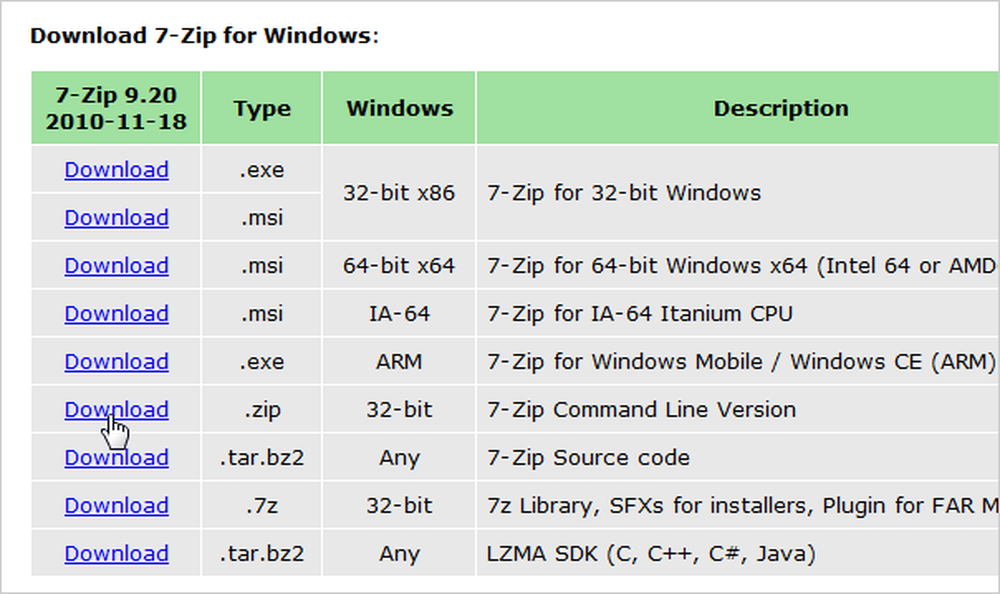
Allez dans le répertoire dans lequel vous avez extrait D7 et double-cliquez sur le fichier D7.exe pour exécuter le programme..
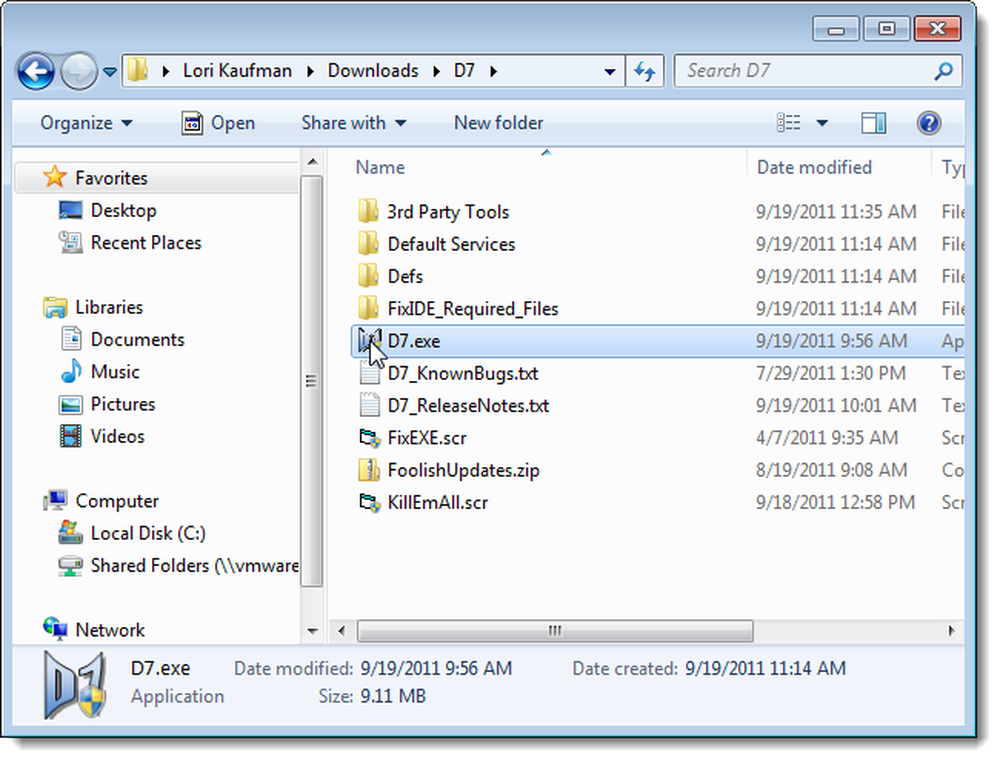
Si la Contrôle de compte d'utilisateur boîte de dialogue s'affiche, cliquez sur Oui continuer.
REMARQUE: Il se peut que cette boîte de dialogue ne s'affiche pas, en fonction de votre Paramètres de contrôle de compte d'utilisateur.
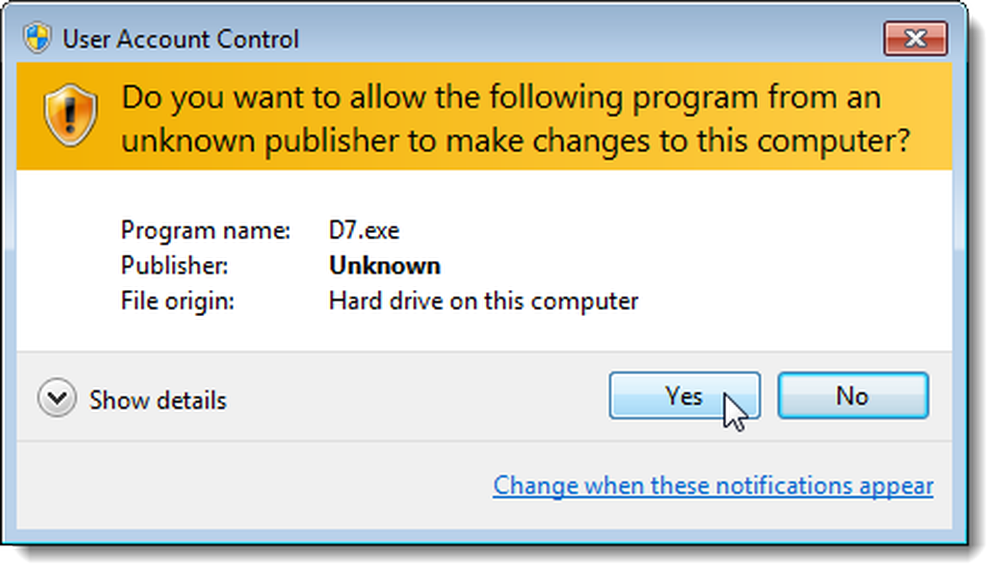
La boîte de dialogue Contrat de licence s'affiche. Cochez la case J'ai lu le CLUF et cliquez sur J'ACCEPTE. Une boîte de dialogue de confirmation s'affiche indiquant que vous avez accepté le contrat de licence. Cliquez sur OK pour fermer la boîte de dialogue..

La première fois que vous exécutez D7, la boîte de dialogue suivante s’affiche. Si vous souhaitez consulter les nombreuses options disponibles dans D7, cliquez sur OK..
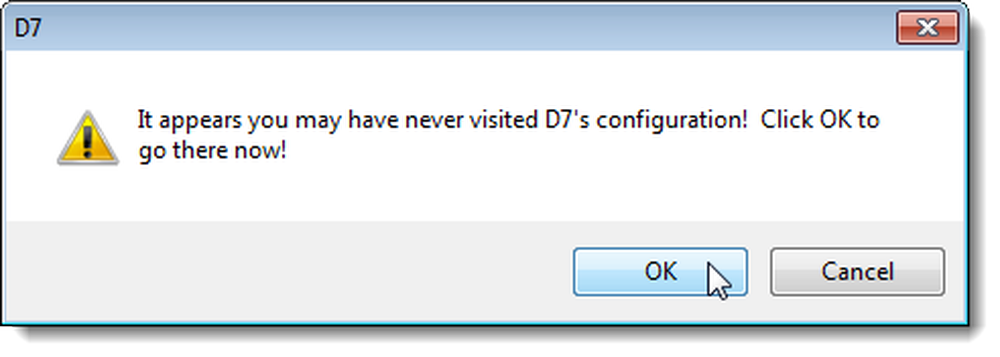
Modifiez les options que vous souhaitez modifier, si vous le souhaitez. Si vous avez apporté des modifications, cliquez sur Enregistrer et fermer. Si vous ne souhaitez pas modifier les options pour le moment, cliquez sur Annuler & fermer. Vous pouvez toujours changer les options plus tard.
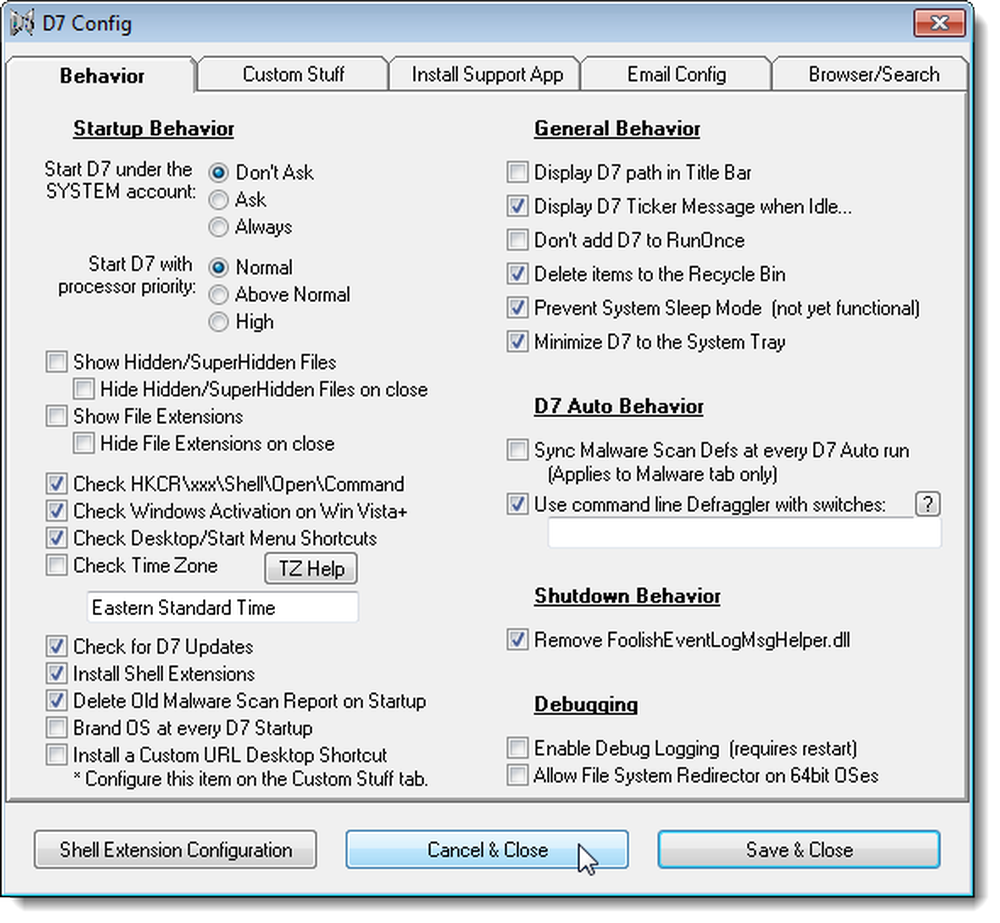
De plus, lors de la première exécution de D7, la boîte de dialogue Configuration de l'extension du shell s'affiche également. Vous pouvez choisir de modifier ces options maintenant ou d'attendre plus tard. Cliquez sur Enregistrer et fermer pour fermer la boîte de dialogue..
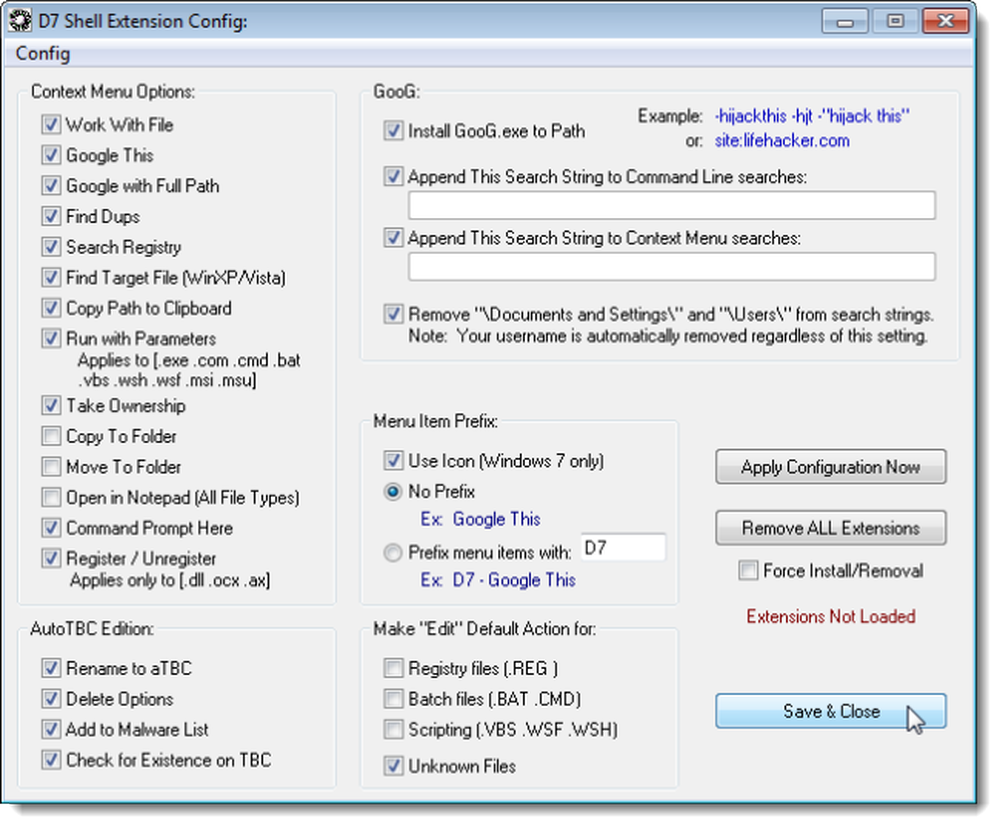
Une fois que la fenêtre principale du D7 s’affiche, cliquez sur l’icône en forme de point d’interrogation bleu située dans le coin supérieur droit de la fenêtre. Sélectionnez Mettre à jour les outils tiers dans le menu contextuel..
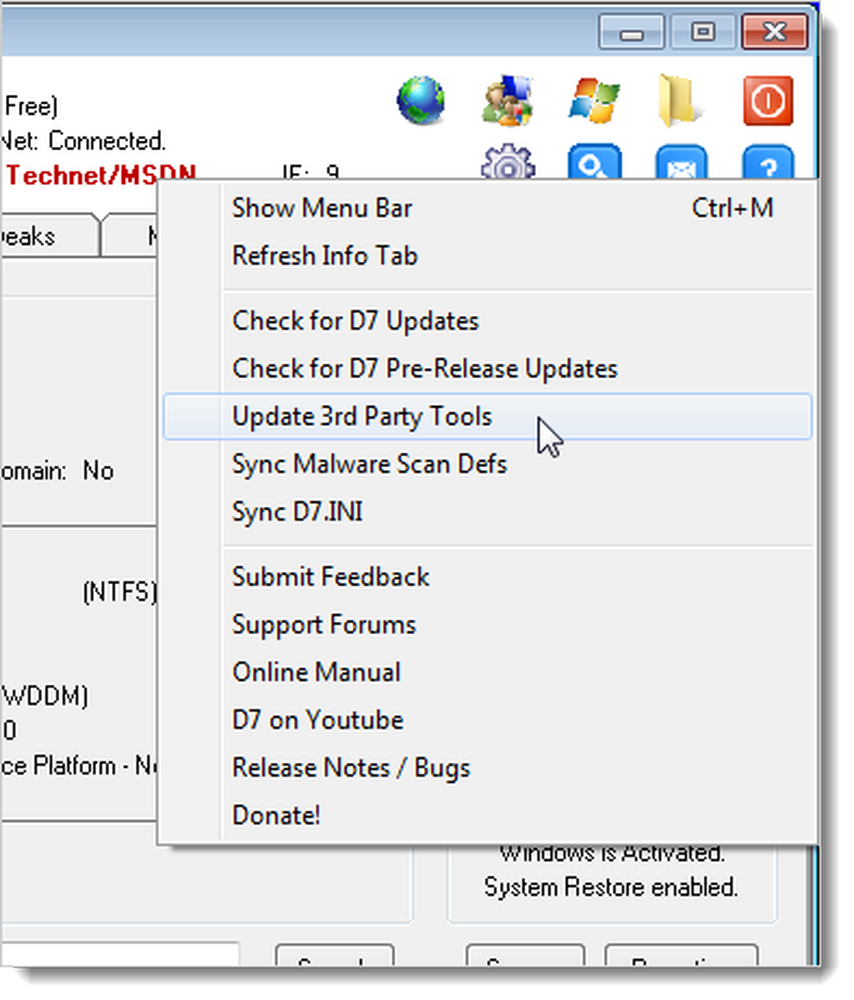
Lorsque la boîte de dialogue Mettre à jour les outils tiers via Ketarin s'affiche, cliquez sur Mettre à jour le profil par défaut..
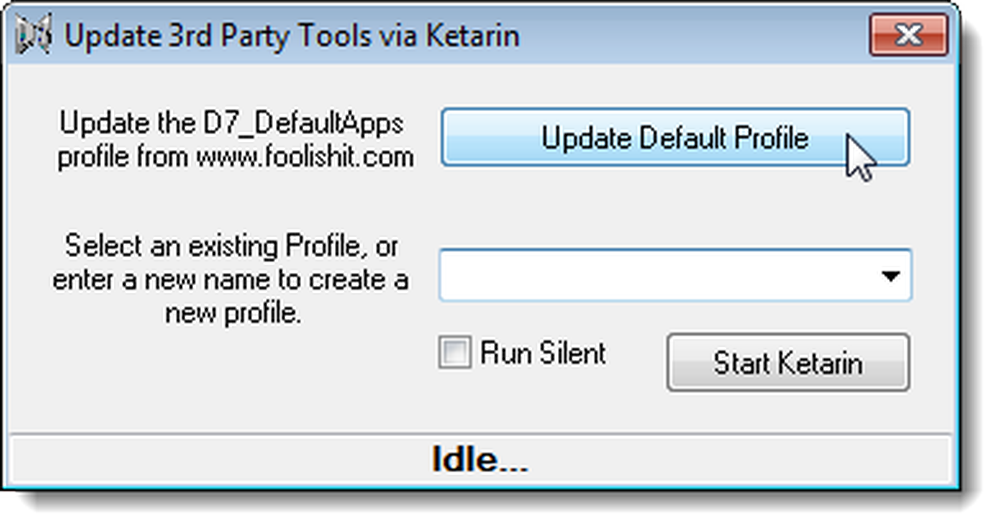
Vous devriez voir la boîte de dialogue suivante si la mise à jour a réussi.
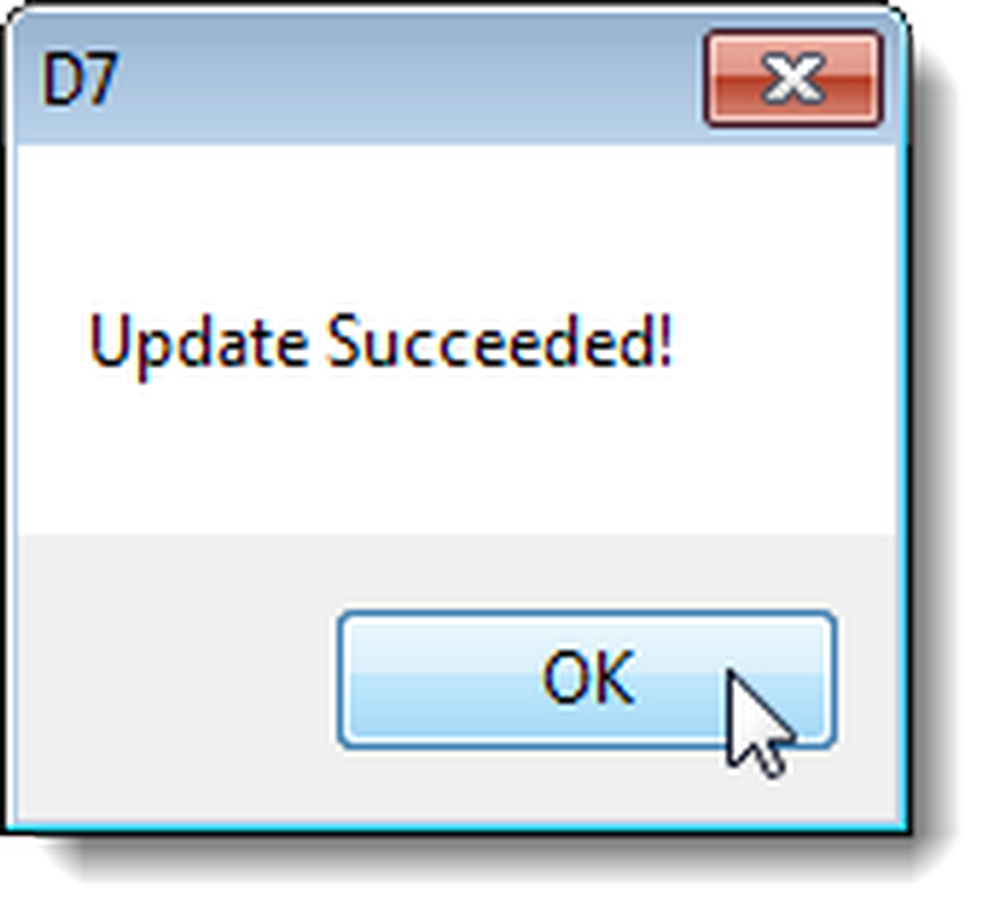
D7_DefaultApps doit s'afficher dans la zone d'édition sous le bouton Mettre à jour le profil par défaut. Cliquez sur Démarrer Ketarin.
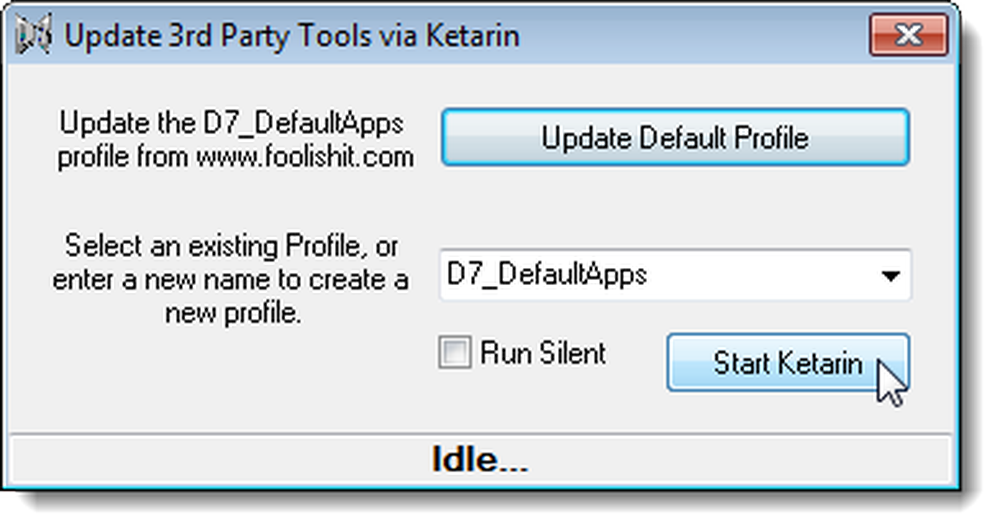
Pour mettre à jour tous les outils tiers répertoriés dans Ketarin, cliquez sur Tout mettre à jour..
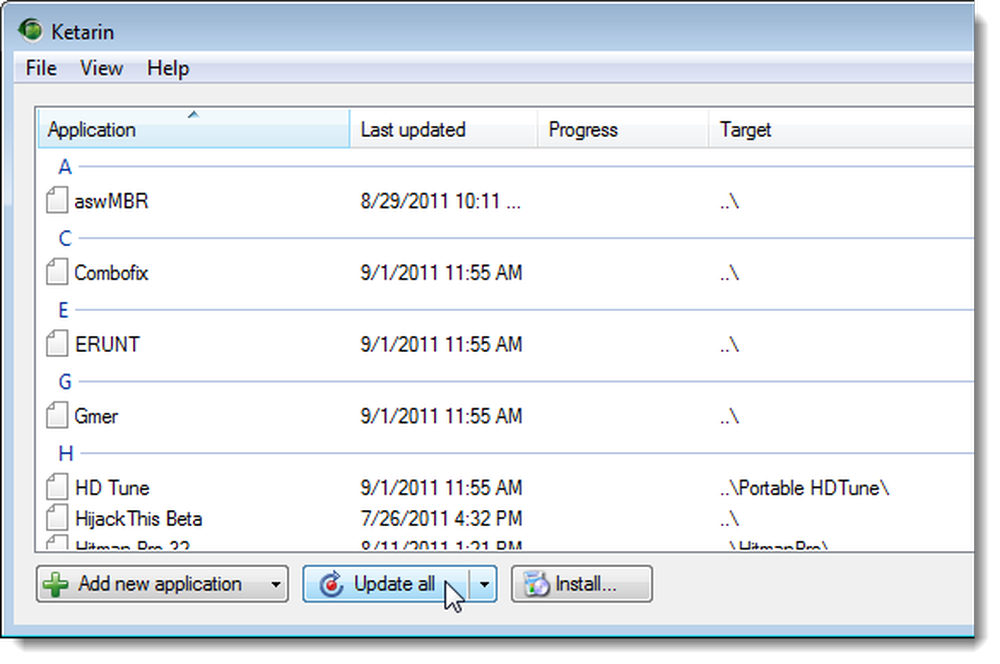
La progression de la mise à jour pour chaque outil s'affiche. Lorsque toutes les mises à jour sont terminées, sélectionnez Quitter dans le menu Domaine pour fermer Ketarin..
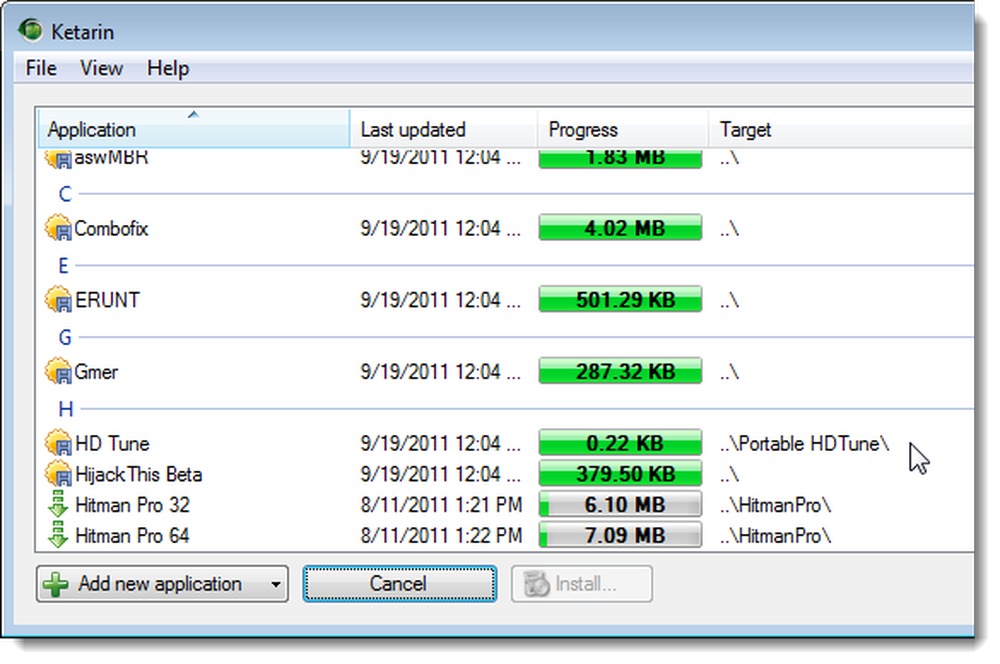
Informations sur votre ordinateur
L'onglet Info du D7 affiche des informations sur votre ordinateur..

Options du menu du D7
Les icônes situées dans le coin supérieur droit de la fenêtre D7 représentent les menus disponibles dans une barre de menus. Cliquez simplement sur les icônes pour accéder aux options du menu. Passer la souris sur une icône affiche le nom du menu.
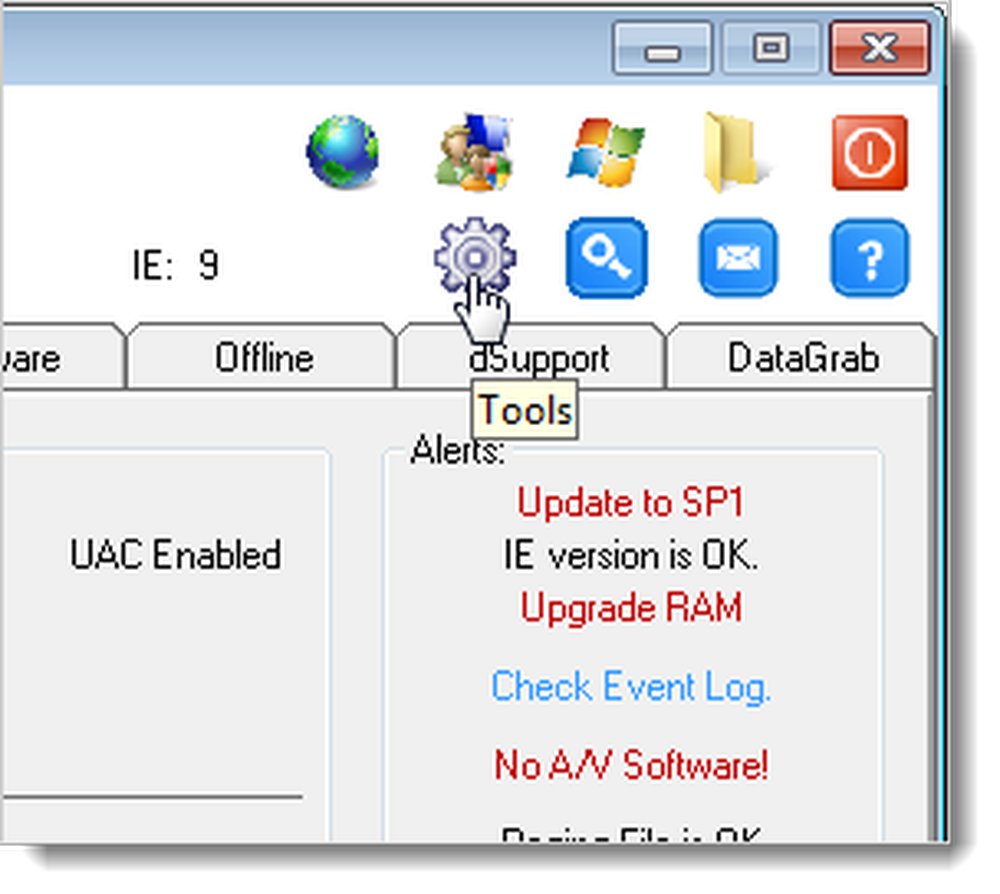
Si vous préférez utiliser une barre de menus, vous pouvez en afficher une facilement. cliquez sur l'icône en forme de point d'interrogation bleu et sélectionnez Afficher la barre de menus dans le menu contextuel..

La barre de menus s’affiche en haut de la fenêtre D7..
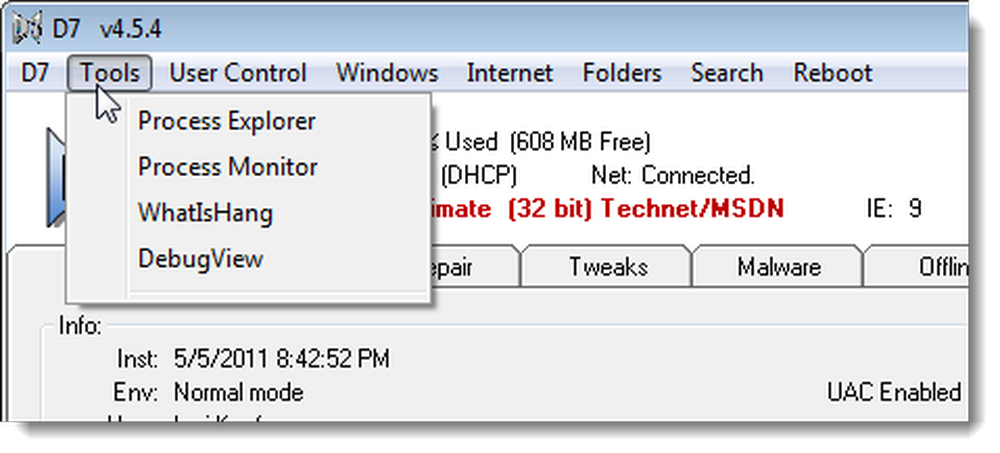
Les onglets de D7
L'onglet Maintenance vous permet d'effectuer des tâches de maintenance sur votre système, notamment d'effacer des journaux d'événements, de supprimer tous les fichiers temporaires, de vider la corbeille, de synchroniser l'heure sur Internet et de vérifier les raccourcis du bureau et du menu Démarrer. D7 utilise également certains outils logiciels Piriform (CCleaner, Defraggler et Recuva) pour effectuer certaines tâches. Cochez les cases en regard des tâches à exécuter, puis cliquez sur Démarrer..

Lorsque vous cliquez sur Démarrer dans l'onglet Maintenance, D7 lance le Mode automatique D7 et exécute chaque élément vérifié dans l'ordre indiqué. Certains éléments sont entièrement automatisés et ne requièrent aucune interaction de l'utilisateur pour effectuer leurs tâches. D'autres éléments nécessitent que vous sélectionniez des options lors de leur exécution. Certains éléments ne sont pas du tout inclus dans l'exécution en mode automatique. Ces éléments n'ont aucune case à cocher à côté d'eux. Voir le manuel en ligne pour plus d’informations sur ce qui est entièrement automatisé et ce qui ne l’est pas..
Si vous exécutez régulièrement certains éléments, vous pouvez enregistrer les paramètres que vous avez cochés comme paramètres par défaut dans un fichier de configuration que vous pouvez charger facilement. Cliquez sur le lien bleu Enregistrer la configuration pour enregistrer vos sélections..
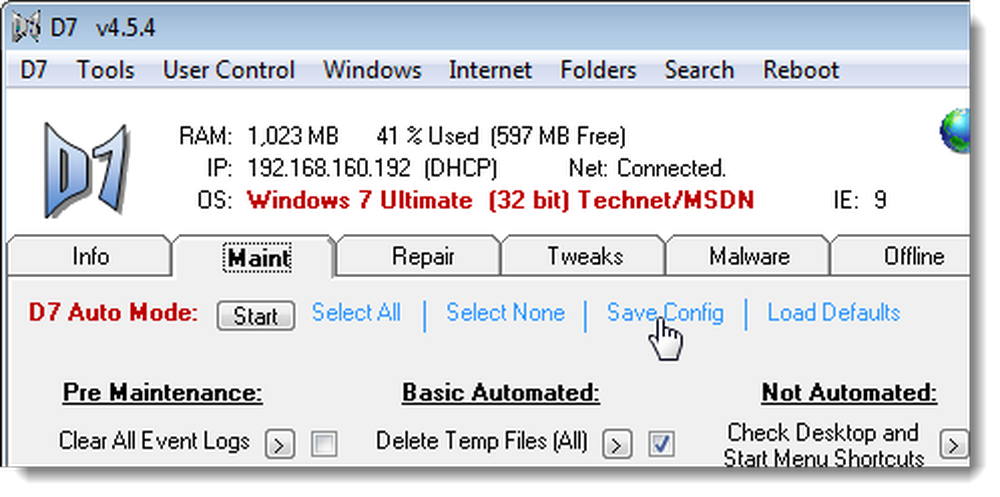
Lorsque vous cliquez sur le lien Enregistrer la configuration, la boîte de dialogue suivante apparaît pour vous assurer que vous souhaitez enregistrer la configuration actuelle en tant que configuration par défaut. Cliquez sur Oui pour enregistrer votre configuration en tant que configuration par défaut..
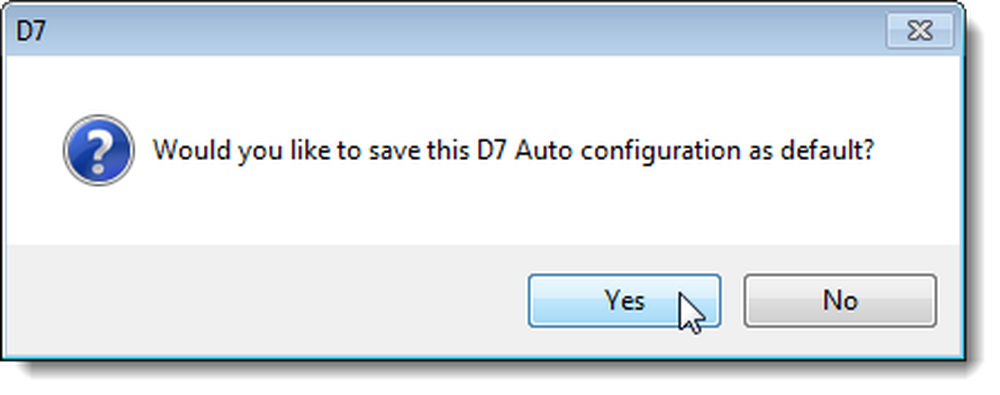
L'onglet Réparation fournit des outils permettant de réparer facilement des parties de votre système sur votre PC. Vous pouvez effectuer des tâches telles que l'examen de votre fichier hôtes, la publication et le renouvellement de votre adresse IP, la réparation et la réinitialisation du pare-feu Windows, la réparation d'Internet Explorer et la restauration du système. Cliquez sur les flèches droites à côté de chaque élément pour réparer cet élément.
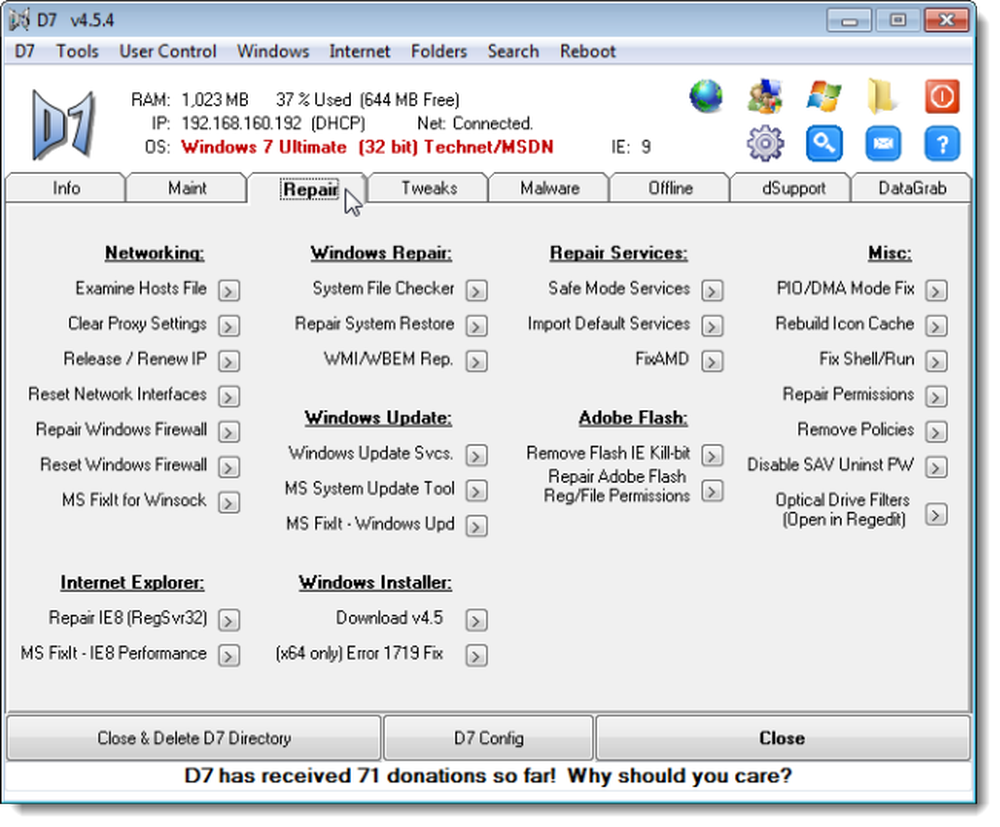
D7 vous permet de modifier de nombreux paramètres Windows. Vous pouvez facilement afficher et masquer les fichiers cachés et les extensions de fichier, définir le niveau de contrôle de compte d'utilisateur et activer et désactiver les astuces sur les bulles de la barre des tâches, le service d'indexation dans Windows XP et le service de recherche Windows dans 7 et Vista. Vous pouvez également placer l'icône Internet Explorer sur le bureau, créer et supprimer le mode illimité de Windows 7, désactiver Windows Defender et définir les options de connexion automatique de l'utilisateur actuel. Cliquez sur le bouton Afficher ou Masquer pour modifier le réglage ou cliquez sur le bouton représentant une flèche vers la droite en regard de l'élément pour modifier le paramètre..
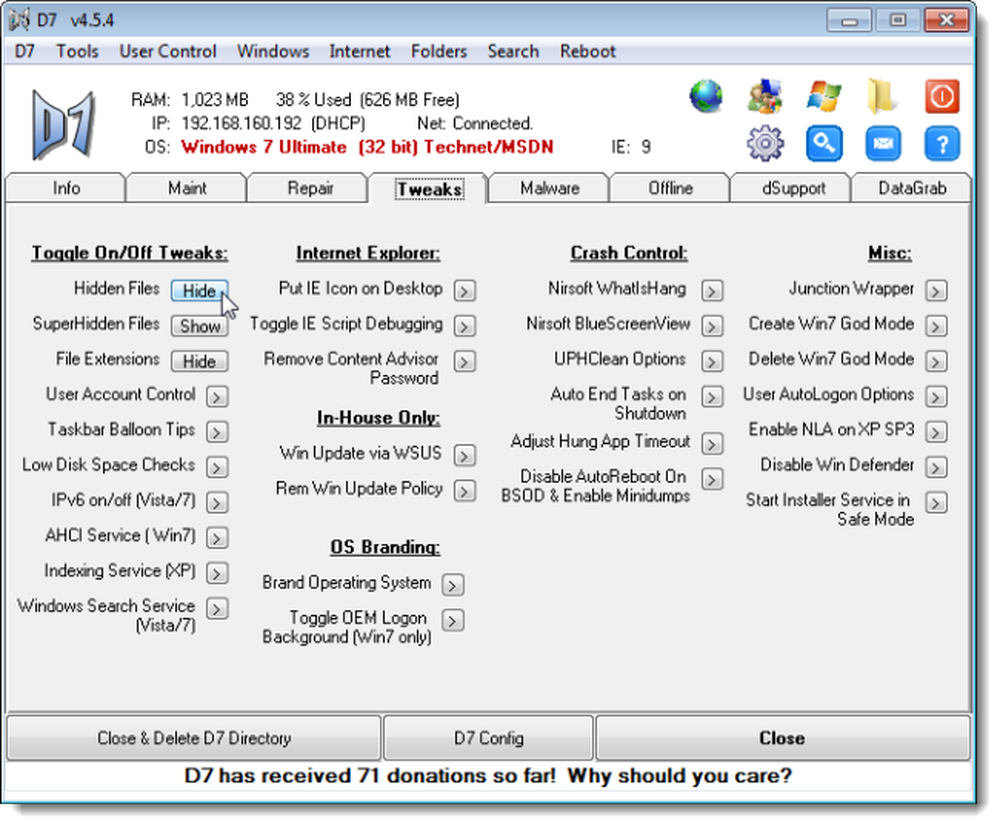
L'onglet Logiciels malveillants vous permet d'analyser votre ordinateur à la recherche de logiciels malveillants et de les supprimer lorsqu'ils sont détectés. Vous pouvez sélectionner des programmes de pré-suppression à exécuter, des tâches à effectuer, des scanneurs et des inspections manuelles à exécuter, configurer des applications personnalisées et les originaux D7 à exécuter, puis sélectionner des tâches de post-suppression à effectuer. Cochez les cases en regard des éléments à exécuter, puis cliquez sur Démarrer..
Encore une fois, comme dans l'onglet Maint, lorsque vous cliquez sur Démarrer dans l'onglet Logiciels malveillants, D7 lance le mode automatique D7 et exécute chaque élément vérifié dans l'ordre indiqué. Consultez le manuel en ligne pour plus d'informations sur le mode automatique D7 dans l'onglet Logiciels malveillants. Une caractéristique différente du mode automatique D7 sous l’onglet Malware, par opposition à l’onglet Maint, est que si D7 se bloque ou que le système redémarre pour une raison quelconque, D7 reprend automatiquement l’état où il s’est arrêté lors du redémarrage du système peut) et D7 est exécuté à nouveau.
Comme indiqué précédemment, si vous exécutez régulièrement certains éléments de l'onglet Logiciels malveillants, vous pouvez enregistrer les paramètres que vous avez cochés comme paramètres par défaut dans un fichier de configuration que vous pouvez charger facilement. Cliquez sur le lien bleu Enregistrer la configuration pour enregistrer vos sélections..

Utilisez l'onglet Hors connexion pour travailler avec des installations Windows hors connexion. Les outils de cet onglet fonctionnent sur les installations Windows qui ne démarrent pas toutes seules ou qui ne peuvent pas être réparées à partir de leurs propres environnements. Sélectionnez une partition cible dans la liste déroulante et cochez les cases correspondant aux éléments que vous souhaitez exécuter..
Encore une fois, vous pouvez enregistrer les éléments cochés sur cet onglet en tant que configuration par défaut afin de les exécuter facilement à l’aide du bouton Démarrer de l’onglet.
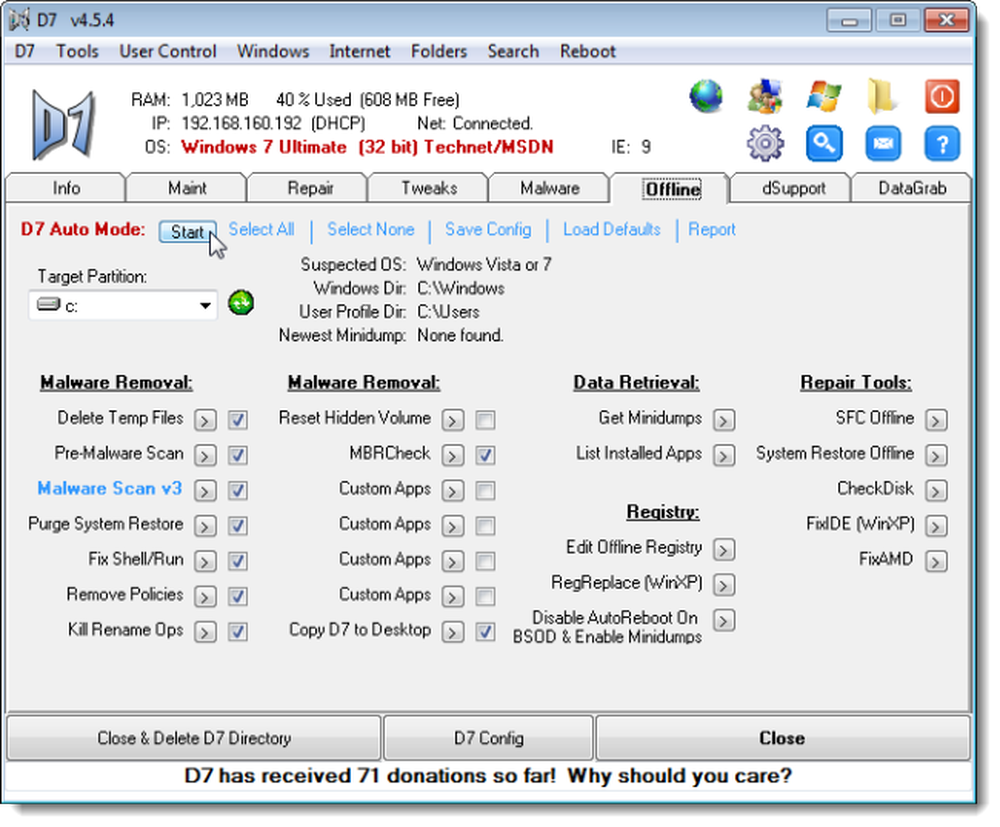
Les utilisateurs finaux aiment disposer d’une application qu’ils peuvent utiliser pour réparer leur registre, vérifier le bon fonctionnement de leur ordinateur, ajuster Windows, etc. Vous pouvez, en tant que technicien PC, fournir à vos clients un outil spécialement conçu pour répondre à leurs attentes, ainsi qu'une application de maintenance. fournit une "carte de visite" dans l'outil. L'onglet dSupport crée un outil de maintenance personnalisé pour chacun de vos clients avec votre logo et vos informations de contact afin que chaque client soit averti de vous lorsqu'il a besoin d'une assistance supplémentaire avec son ordinateur. Les responsables de D7 décrivent dSupport comme une «carte de visite ayant un but».
Générer un outil dSupport pour vos clients n’est pas gratuit, mais ne coûte pas cher. Pour un montant unique de 50 $, vous pouvez enregistrer dSupport et l'intégrer entièrement à votre nom d'entreprise. Vous avez une utilisation illimitée de dSupport et pouvez le distribuer à autant de clients que vous le souhaitez, moyennant des frais uniques..
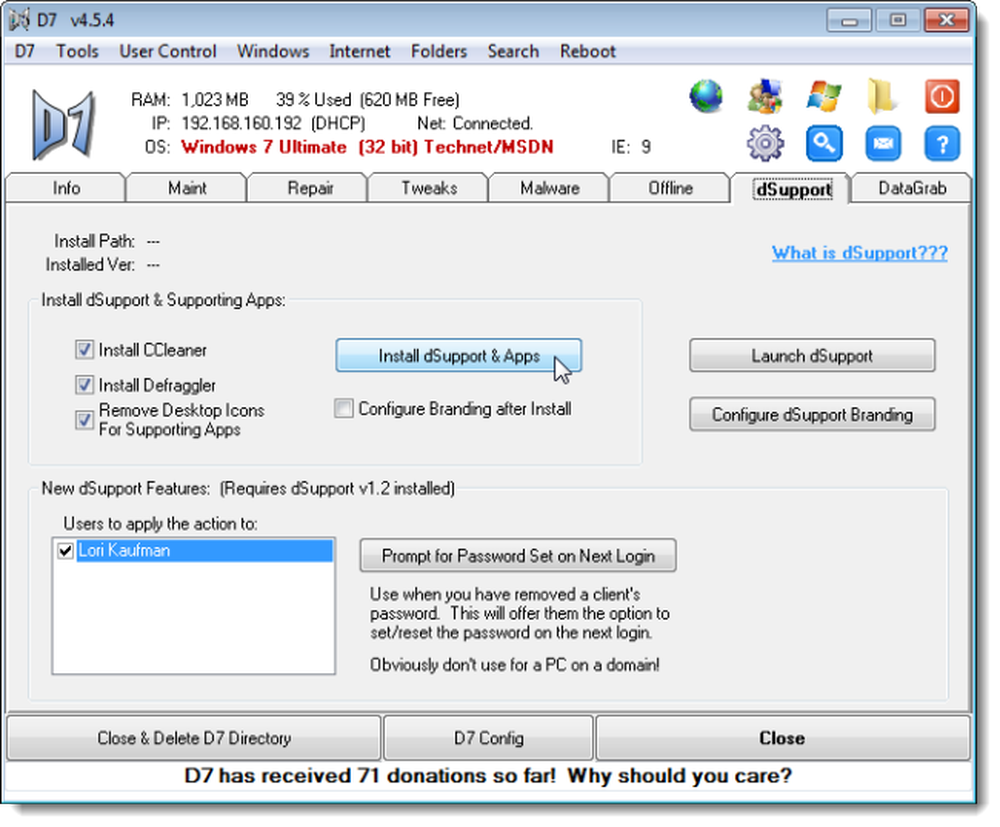
L'onglet DataGrab permet de sauvegarder toutes les données de votre système et de votre profil, ainsi que d'autres données diverses sur votre ordinateur. Cette fonction est pratique si vous configurez un autre ordinateur ou si vous devez restaurer votre ordinateur actuel. En tant que technicien PC, vous pouvez sauvegarder les données de vos clients avant de modifier ou de réparer leur ordinateur par mesure de sécurité. Il utilise l'outil Unstoppable Copier de Roadkil.net qui a été installé à l'aide de Ketarin. Sur le site Roadkil.net:
[Copieur imparable] Récupère les fichiers des disques endommagés. Vous permet de copier des fichiers à partir de disques avec des problèmes tels que des secteurs défectueux, des égratignures ou simplement des erreurs lors de la lecture de données. Le programme tentera de récupérer chaque fichier lisible d'un fichier et de les assembler. En utilisant cette méthode, la plupart des types de fichiers peuvent être rendus utilisables même si certaines parties du fichier n'étaient pas récupérables à la fin..
Nous vous recommandons d'installer les outils tiers à l'aide de Ketarin, comme indiqué au début de cet article, afin de pouvoir tirer parti des fonctionnalités de Unstoppable Copier lors de la sauvegarde des données de vos clients ou de vos propres données..
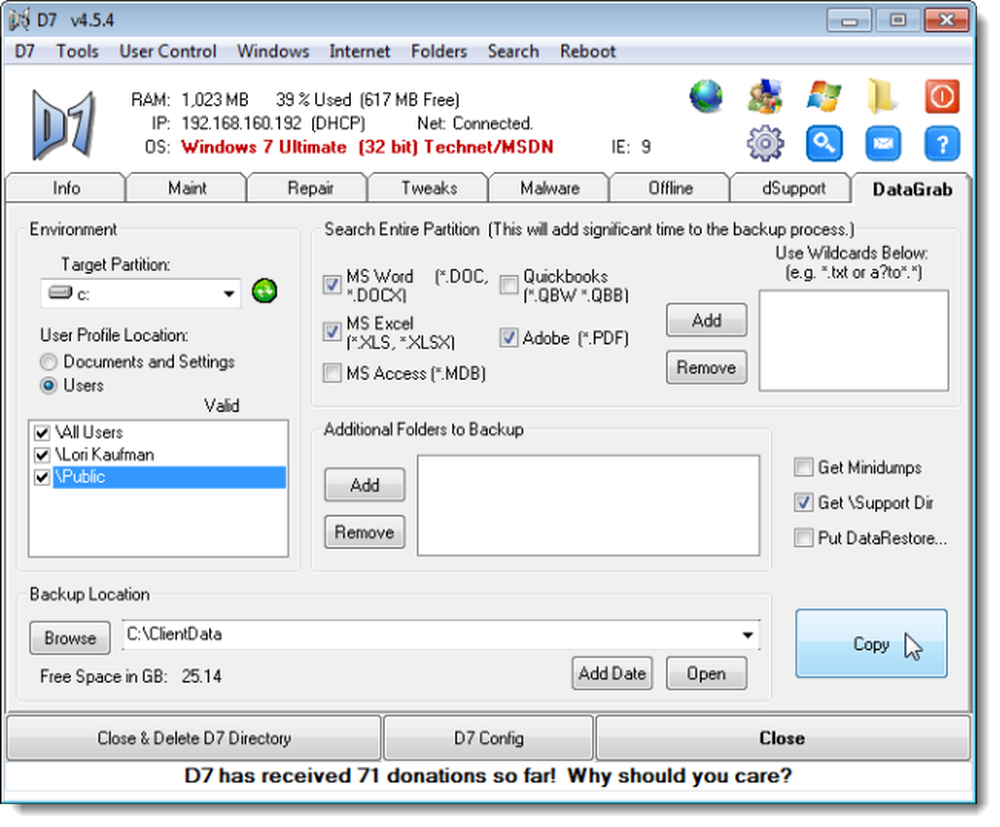
Clôture D7
Pour quitter correctement D7, utilisez le bouton Fermer. Le D7 utilise divers fichiers et paramètres à différents endroits pour exécuter ses fonctions. Le bouton Fermer est le seul moyen d'arrêter D7 en toute sécurité et de supprimer ces fichiers et paramètres..
Si vous travaillez sur l'ordinateur d'un client, utilisez le bouton Fermer et supprimer le répertoire D7 pour fermer le D7 en toute sécurité et le laisser nettoyer tous les outils qu'il utilise et se supprimer lui-même..
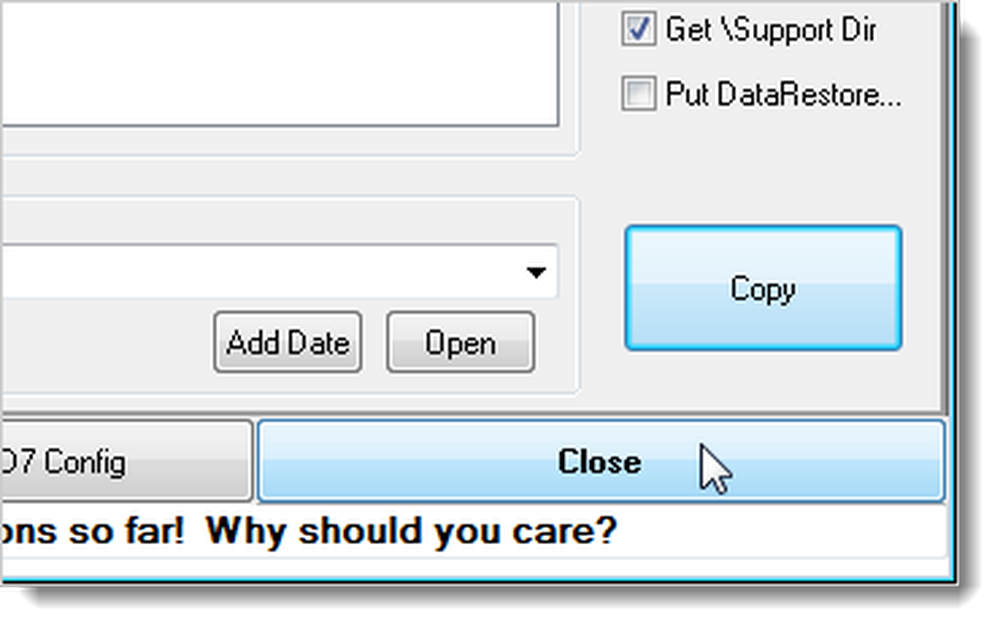
REMARQUE: Bien qu'il ne soit pas affiché dans la barre de titre du programme, D7 doit être considéré comme un produit BETA jusqu'à nouvel ordre, selon leur propre site web. Certaines fonctionnalités de D7 ne sont pas entièrement testées sur toutes les plateformes..
Téléchargez D7 à partir de https://sites.google.com/a/obxcompguy.com/foolish-it/d7..
Un manuel disponible sur le site Web ci-dessus fournit de plus amples informations sur chacun des onglets de D7..




